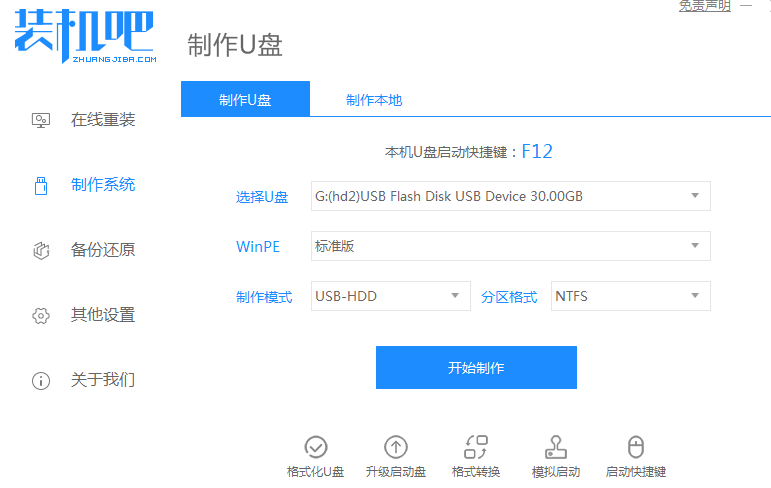其实不论是因为win10系统自动更新失败还是无法进入系统或电脑系统出故障问题导致电脑蓝屏开不了机,那么电脑开不了机怎么重装系统呢?下面小编就来跟大家说一下电脑开不了机重装系统步骤,我们一起来看看吧。
工具/原料:
系统版本:win10家庭版
品牌型号:联想Thinkpad E460
软件版本: 老毛桃u盘启动盘制作工具2019网络版
方法/步骤:
电脑开不了机重装系统步骤:
1、 需要准备一个u盘8G以上,再使用老毛桃u盘启动盘制作工具,首先制作一个老毛桃U盘启动盘。
2、此时需要下载Windows 10系统镜像并保存在老毛桃u盘启动盘即可。
3、接着将老毛桃U盘启动盘接入电脑usb接口,进行bios设置U盘启动即可。
360重装大师好用吗
360重装大师是一款一键式系统重装工具,支持Win7/XP系统的在线重装。有的用户想要下载360重装大师,但是不知道这款工具好不好用,下面小编给大家介绍一下这款重装工具。

4、 当我们的电脑进入老毛桃winpe 主菜单之后,移动至【1】并按回车进入winpe桌面准备重装win10系统即可。

5、鼠标点击打开老毛桃一键装机,找到我们之前下载好的系统镜像,安装在C盘,点击“执行”准备安装系统即可。

6、耐心等待,当我们的电脑重启时拔掉U盘,电脑将会自动进行相关操作,直至电脑能进入新系统就说明成功啦。

总结:
上述就是电脑开不了机重装系统步骤啦,希望能够帮助大家。
一键重装系统怎么操作
一键重装系统怎么操作?其实在使用OneKey一键还原重装系统软件当中,只要选择相对应的电脑系统映像的文件,执行还原操作,就可以实现一键重装系统了。